Windows 사진 갤러리로 화면 보호기를 만드는 방법
나는 최근에 좋은 무료 스크린 세이버를 검색했습니다. 내가 발견한 것은 꽤 괴로운 것이었다. 무료 화면 보호기 는 무엇보다 맬웨어 가 가장 선호하는 전송 시스템 인 것 같습니다. (delivery system)그러나 모든 것이 손실되지는 않습니다. 정말 좋은 무료 스크린 세이버를 원한다면 자신의 하드 드라이브 내용보다 더 멀리 볼 필요가 없습니다. 우리 대부분은 완벽하게 작동하는 멋진 사진과 그래픽을 가지고 있으며 Windows 사진 갤러리(Windows Photo Gallery) 를 사용하면 이를 최고의 화면 보호기로 쉽게 바꿀 수 있습니다. 어떻게 되는지 봅시다.
화면 보호기 설정(Screen Saver Settings) 을 여는 방법
먼저 (First)Windows ' 화면 보호기(screen saver) 설정 을 열어야 합니다 . 바탕 화면(Desktop) 을 마우스 오른쪽 버튼으로 클릭하거나 길게 누르고 개인(Personalize) 설정 을 선택합니다 . 여기에서 Windows 7(Windows 7) 스크린샷 을 사용하고 있습니다. Windows 8은 거의 동일하게 보입니다.

개인(Personalization) 설정 창 에서 오른쪽 하단 의 화면 보호기(Screen Saver) 아이콘을 클릭하거나 누릅니다 .
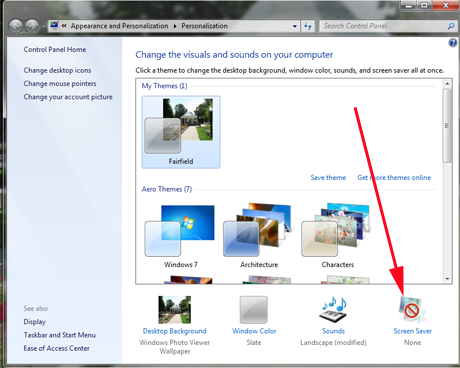
예상대로 화면 보호기 설정(Screen Saver Settings) 창이 열립니다 . 그것을 여는 또 다른 방법은 "Control Panel -> Appearance and Personalization -> Change screen saver" 경로를 따르는 것 입니다.
이미 화면 보호기를 선택했다면 표시되고, 선택 하지 않은 경우 에는 없음 이 표시됩니다.(None)

(Click)화면 보호기 이름(screen saver name) 옆에 있는 아래쪽 화살표를 클릭 하거나 탭 하면 옵션 목록이 표시됩니다.
나만의 화면 보호기를 만드는 방법
화면 보호기 설정(Screen Saver Settings) 창에서 사진 갤러리(Photo Gallery) 를 선택합니다 .
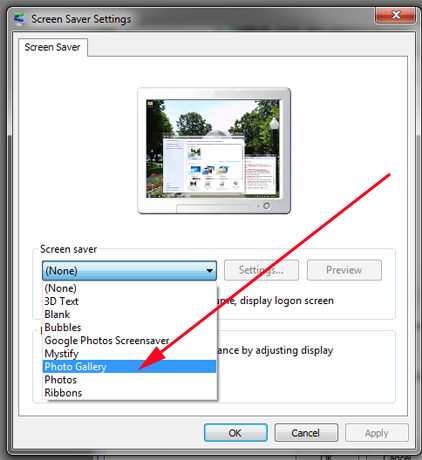
1~2초 후에 Windows가 해당 선택을 수락합니다. 설정 을 클릭(Click) 하거나 탭 합니다(Settings) .

다음 창에서는 사진 갤러리(Photo Gallery) 에서 사용할 사진을 선택할 수 있습니다 . 모든 사진을 표시하도록 선택하거나 표시할 앨범 하나를 선택할 수 있습니다. 우리 대부분은 엄청난 양의 이미지 컬렉션을 가지고 있기 때문에 모든 것이 좋은 화면 보호기를 만드는 것은 아니므로 가지고 있는 이미지의 일부를 사용하는 것이 좋습니다. 태그 또는 등급(이미지 등급을 선택한 경우)별로 이미지를 필터링할 수 있으며 특정 태그 세트가 있는 이미지를 표시하지 않도록 사진 갤러리 에 지정할 수 있습니다. (Photo Gallery)잠시 후에 알아보겠습니다. 지금은 간단한 접근 방식을 취하고 사진 갤러리(Photo Gallery) 앨범 중 하나를 선택하십시오. 여기에서 저는 그랜드 캐년(Grand Canyon) 여행에서 찍은 사진으로 가득 찬 앨범을 선택했습니다 .

이제 이 테마 사용(Use this theme) 을 클릭하거나 탭합니다 . 그러면 이미지가 화면 보호기(screen saver) 역할을 할 때 화면에 표시되는 방식을 결정할 수 있습니다 . 이것은 Windows 화면(Windows screen) 보호기 를 위한 표준 디스플레이 컨트롤 세트입니다 .
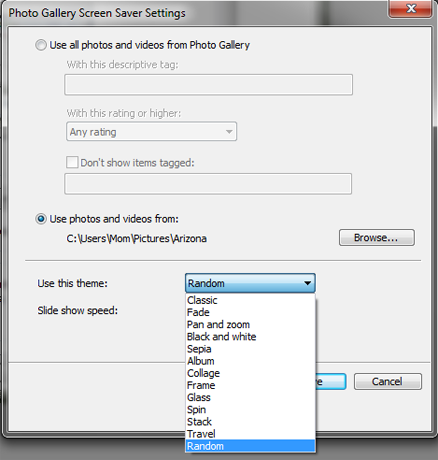
이 작업을 수행하는 가장 좋은 방법은 각 항목을 차례로 클릭하거나 탭하여 작동 중인 모습을 볼 수 있도록 하는 것입니다. 설정 을 저장(Save) 한 후 창의 작은 화면에서 화면 보호기(screen saver) 의 미리보기 를 보거나 전체 화면으로 보려면 미리보기 를 (Preview)클릭하거나 탭할 수 있습니다.(click or tap)

(Preview)클릭한 후 약간이라도 마우스를 움직이면 미리보기가 취소되기 때문에 미리보기 가 안정적으로 진행될 수 있습니다.
태그(Tags) 를 사용 하여 화면 보호기(Screen Saver) 를 개인화 하는 방법
Windows 사진 갤러리(Windows Photo Gallery) 에 태그를 추가한 경우 지정한 태그가 포함된 사진만 사용하도록 화면 보호기(screen saver) 를 설정할 수 있습니다 . 다음은 사진 갤러리(Photo Gallery) 에서 사람을 태그하는 방법을 설명하는 최근 자습서입니다 . Windows 사진 갤러리(Windows Photo Gallery) 를 사용하여 사진(Photos) 에서 사람을 태그(Tag People) 하는 방법 . 위치정보 태그(Geotags) 또는 설명 태그(Descriptive tags) 를 추가 하는 것은 정확히 같은 방식으로 작동합니다.
화면 보호기 에서 (Screen Saver)Use descriptive tags 라고 표시되면 그것이 정확히 의미하는 것임을 알았습니다. 사진에 설명 태그를 추가하려면 사진 갤러리 의 (Photo Gallery)설명 태그(Descriptive tags) 기능 을 사용해야 합니다 . 그렇지 않으면 화면 보호기(Screen Saver) 가 사진을 찾을 수 없습니다.

다행히 앨범의 모든 사진을 선택하는 것은 매우 쉽습니다. 이미지를 클릭하거나 탭한 다음 Ctrl + A 를 눌러 모든 이미지를 선택합니다. 그런 다음 설명 태그 추가 를 (Add descriptive tags)클릭하거나 탭(click or tap) 하고 원하는 것을 입력합니다. 나는 이 모든 사진에 그랜드 캐년(Grand Canyon) 이라는 태그를 붙 였습니다.

이제 그랜드 캐년의 내 사진 갤러리 이미지를 사용하도록 화면 보호기에게 지시할 수 있습니다.(Photo Gallery)
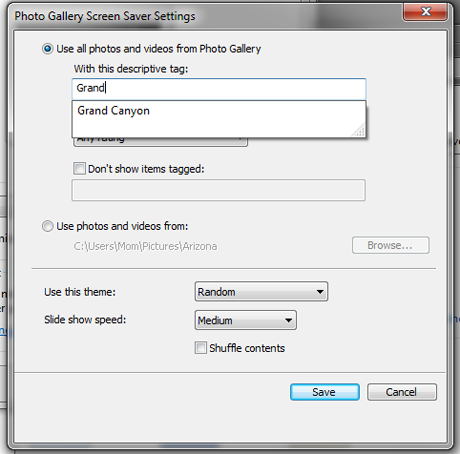
참고: (NOTE:)비디오 카드(video card) 가 너무 오래되었거나 한계 가 있는 경우 비디오 카드(video card) 에서 테마를 재생할 수 없다는 메시지가 표시될 수 있습니다. 이 경우 WLPG 화면 보호기 설정 대화 상자의 "이 컴퓨터의 비디오 카드에서 테마를 재생할 수 없습니다" 메시지가 표시("This Computer's Video Card Can't Play Themes" Message in WLPG Screensaver Settings Dialog) 되는 이 문서에서 해결 방법을 확인할 수 있습니다 .
결론
화면 보호기를 좋아하고 상용 제품을 구입하는 데 돈을 쓰고 싶지 않고 멀웨어 전달 시스템(delivery system) 에 불과한 "화면 보호기"로 시스템을 위험에 빠뜨리고 싶지 않다면 직접 만드는 것이 좋습니다. . 우리는 보안 소프트웨어(security software) 에 대한 훌륭한 리뷰를 많이 가지고 있지만 여전히 운을 들이지 않는 것이 좋습니다. 🙂
Windows 사진 갤러리 는 (Windows Photo Gallery)Windows 고유의 화면 보호기(Screen Saver) 응용 프로그램 과 원활하게 연결되며 (설명 태그에 대한 작은 단점을 제외하고) 몇 분 만에 사용자 정의된 화면 보호기(screen saver) 를 만들 수 있습니다 . 다른 사람이 생각하는 우주 공간이나 만화 슈퍼히어로(space or cartoon superheroes) , 또는 점심으로 하드 드라이브를 먹기 위해 기다리고 있는 애니메이션 그래픽보다 확실히 낫습니다.
나만의 화면 보호기를 만드셨나요? 어떤(Which) 변형이 가장 마음에 드셨나요? 의견에 알려주십시오 .(Please)
Related posts
바탕 화면 및 잠금 화면에 대한 Windows 10 월페이퍼의 위치
Xbox overlay을 여는 방법은 무엇입니까? Xbox Game Bar shortcut은 무엇입니까?
Radeon Software overlay을 비활성화하는 방법 (ALT+R)
Windows 10의 시작에 Steam 게임을 고정하는 방법
Netflix (7 가지 방법)에서 언어를 변경하는 방법
Windows 10의 사운드 구성표를 사용자 지정하는 방법
Windows 7에서 숨겨진 지역 테마를 밝히는 방법
Windows에서 시작 소리를 비활성화하거나 활성화하는 방법
뉴스와 Windows 10에 관심 : 그것을 얻을 방법을 그것을 구성 또는 비활성화 할 수 있습니다!
Windows 사진 갤러리로 사진을 편집하는 방법
Windows 사진 갤러리를 사용하여 Picasa 및 Google+에 사진을 게시하는 방법
Windows 10에서 바탕 화면 배경 무늬를 변경하는 4가지 방법
Facebook의 Dark Mode를 켜거나 끄는 방법
Windows 7 로그온 화면을 사용자 지정하는 방법
당신이 알아야 할 모든 어떻게 Windows 10에서 화면 보호기를 변경하려면
Windows 10에서 기본 마이크를 설정하는 방법 -
Windows 테마를 개인화하는 괴상한 방법
Windows 10 Weather display ° C 또는 ° F의 온도를 만드는 방법
Windows 10 테마를 변경하는 방법
2010년 상위 7개 Windows Media Player 12 스킨
